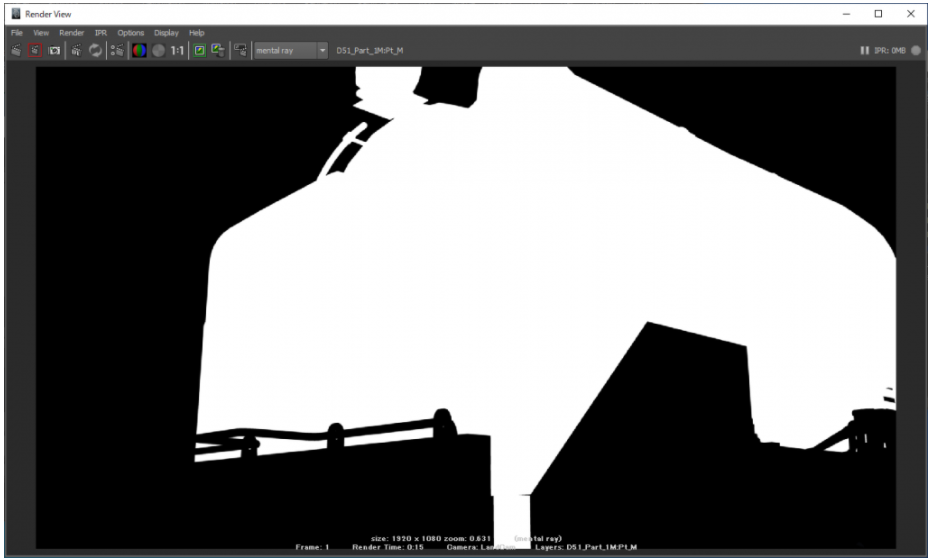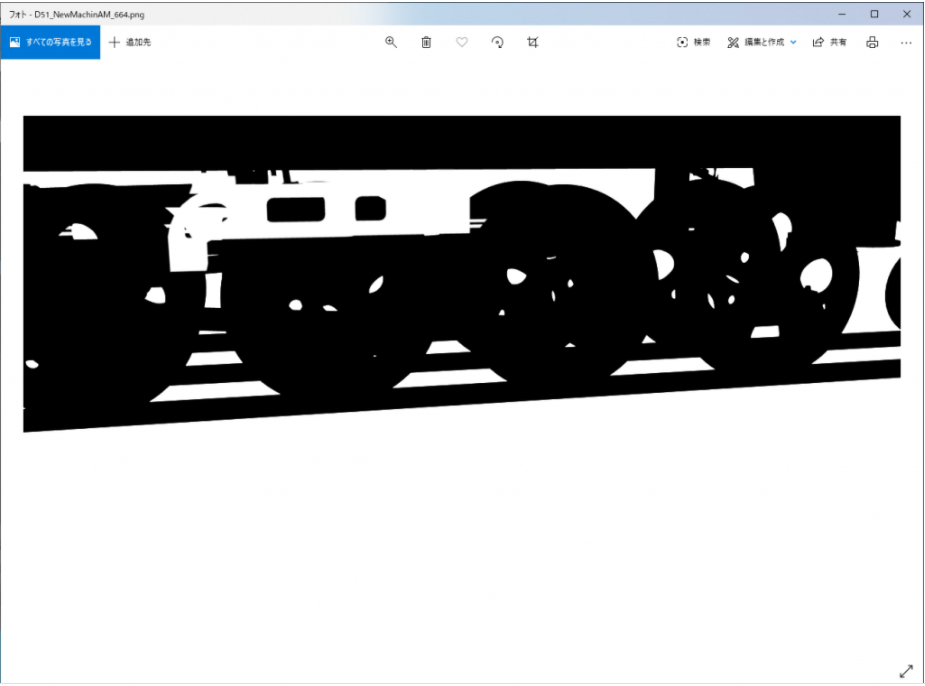最小に下記の様にテクスチャを追加してください。
白色のマスクのテクスチャー
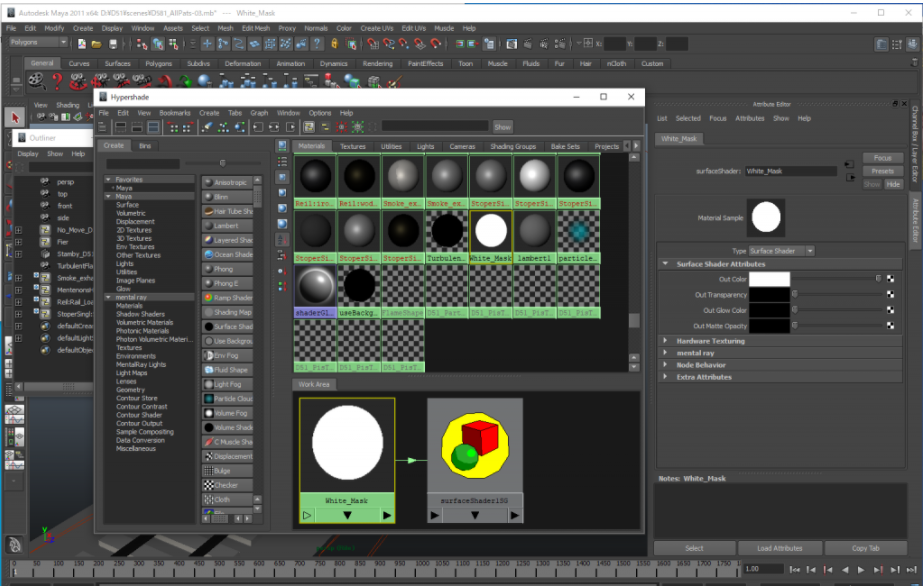
黒色のマスクテクスチャー
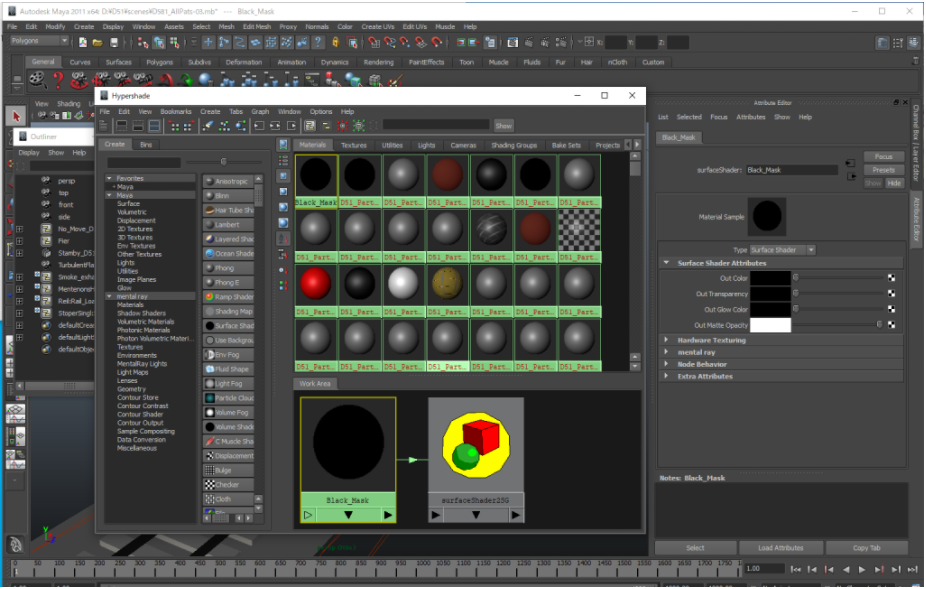
60秒の動画を作るに30フレーム/秒で1800枚の静止画がいる。
上記理由により処理に何時間も必要になり出来るだけ軽くレンダリング出来るように工夫することが重要になる、それでも楽に8時間以上の処理時間が掛かりますがその間は私は勉強する時間帯と認識しています。兎にも角にも変更と追加が発生する事もよくある事なので細かく被写体毎に分けてレンダリングすれば変更にも対応が楽になりますから、私は手間よりも後々の事を考慮してレンダリングしています。

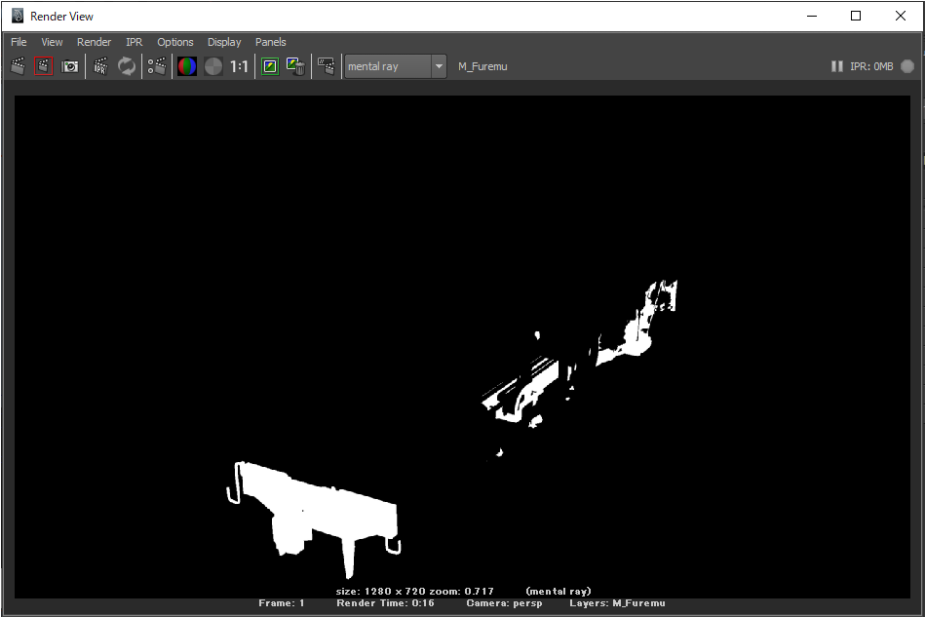
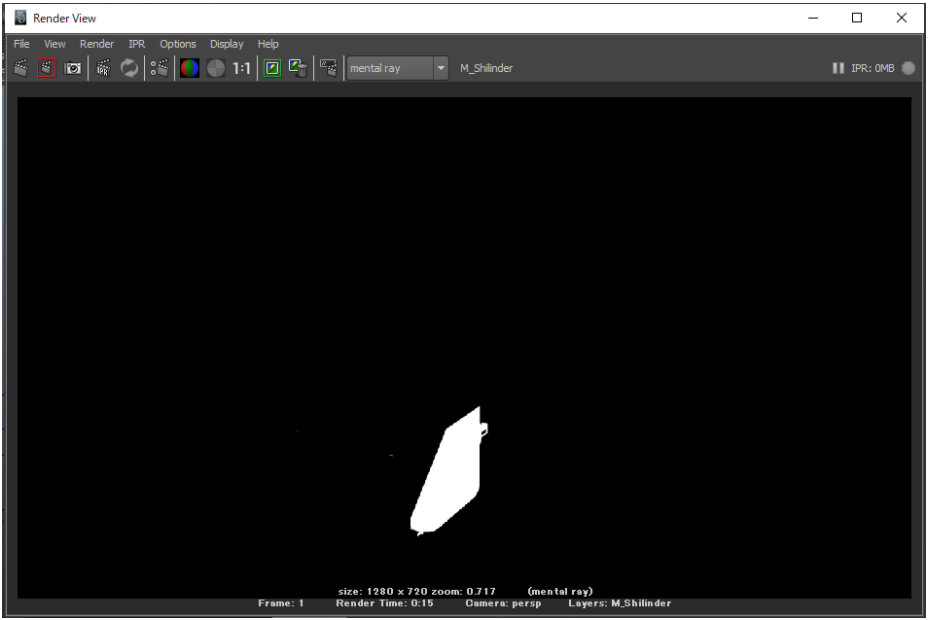
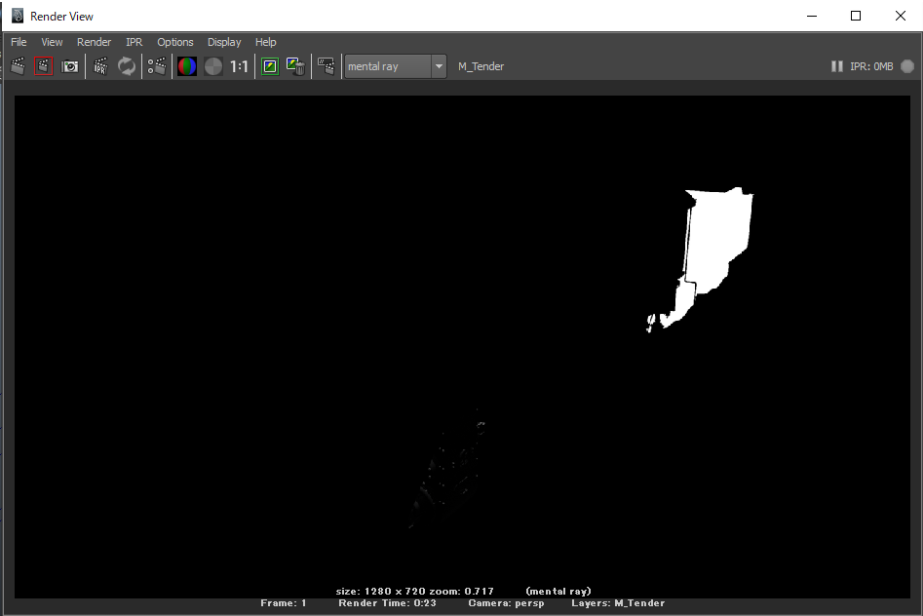

マスクを作る際に発生する不具合がある
MAYAのバグとも思われるが?対処方法も説明する

レンダーレイヤ-の作成も此処で作成しておく
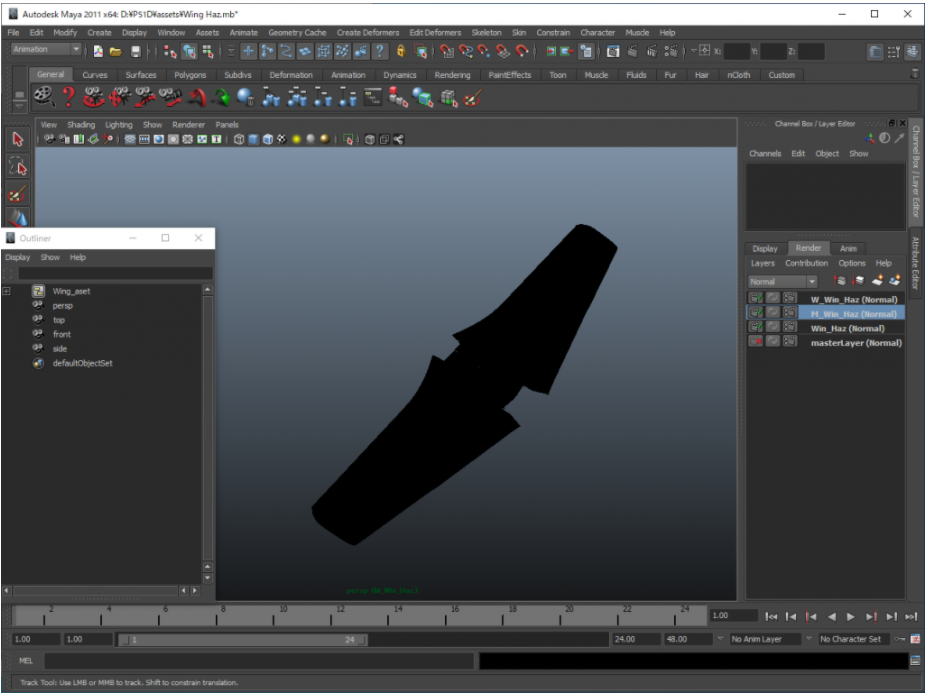
私の場合はマスクには先頭にMのマークを入れて白のマスクにはWを入れる
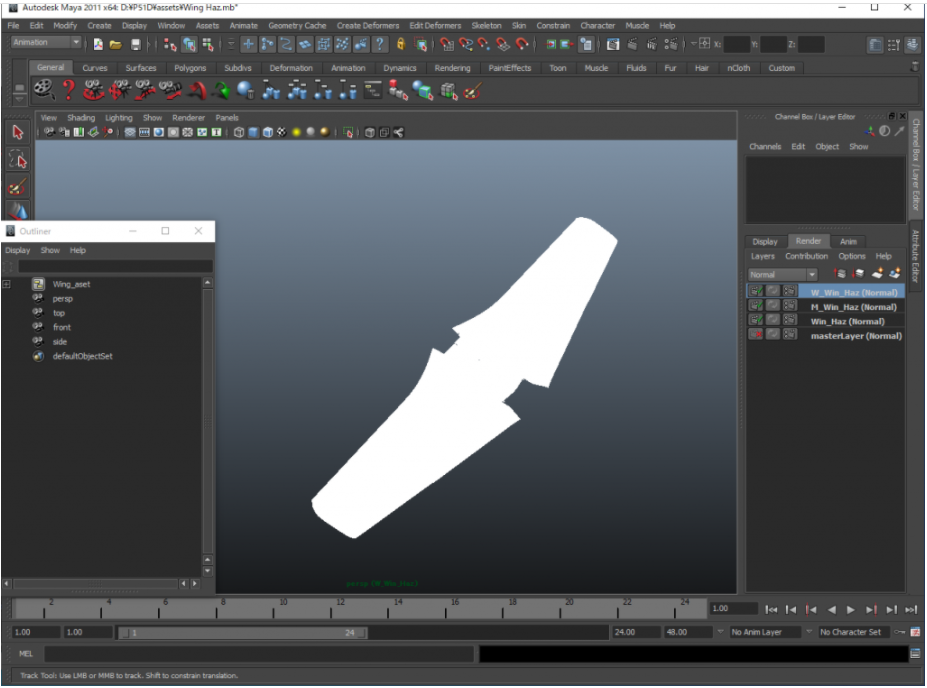
光源は設定する必要はないのですが、デホルトライトでテスト・レンダリング(エラーを修正しておきます)を行って起きます。
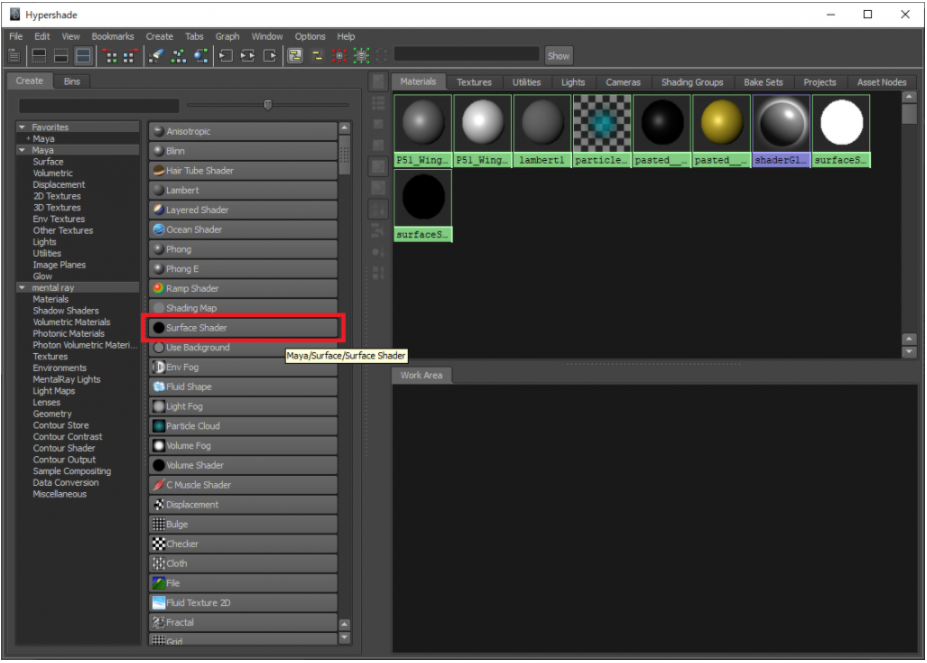
基本的にすべての部品にレイヤーを割り当ててマスクを組み付けておくと後が非常に簡単化かする
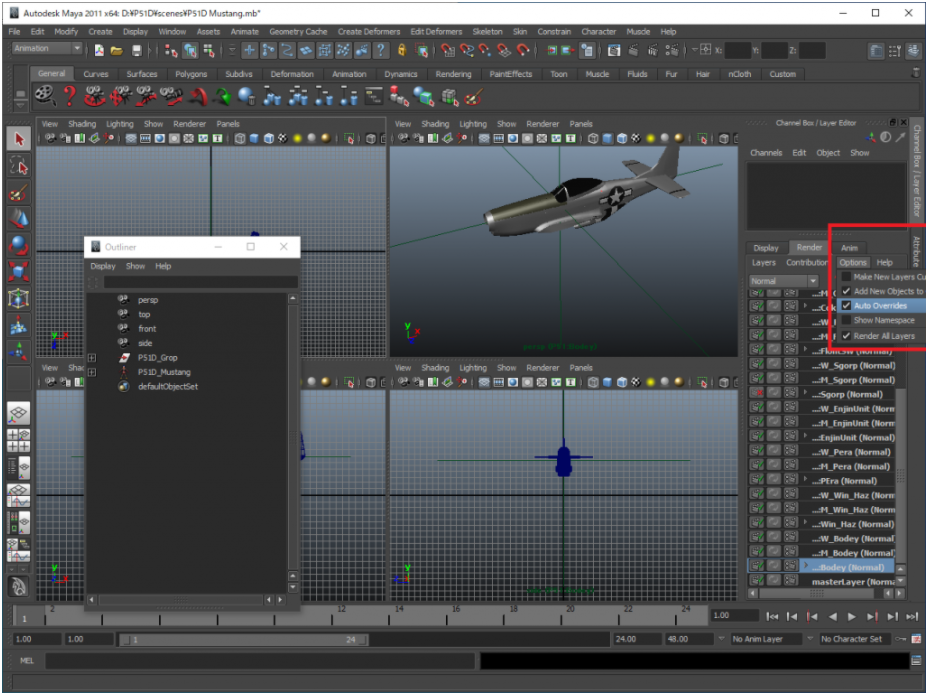
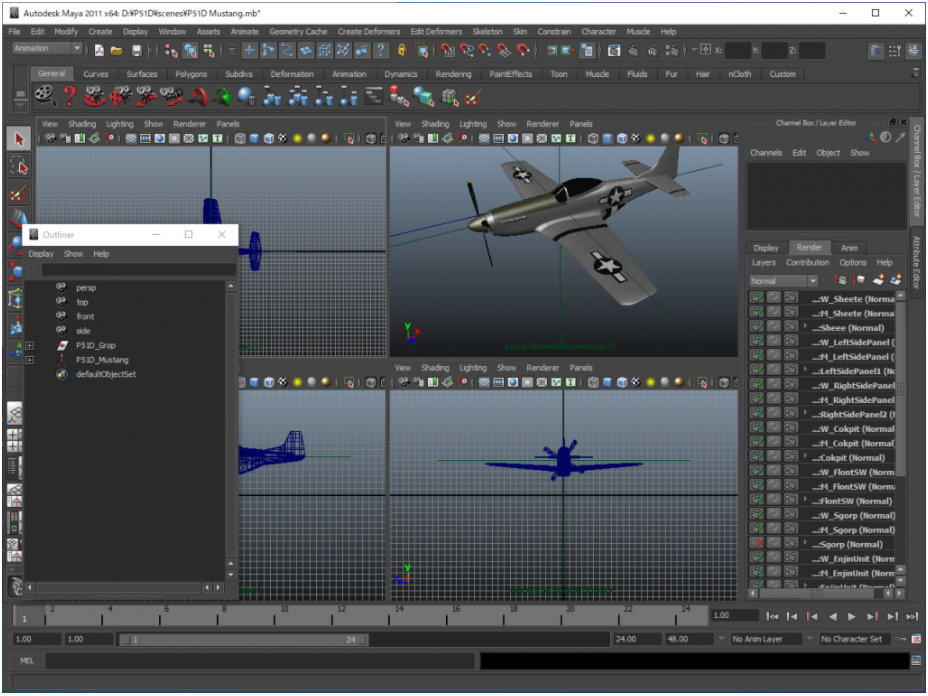
キャラクターセットとカメラも組み込んでおくと更に便利になる。必要に応じてチェックを入れながらマスク及びレンダリング被写体を選択すればよい。

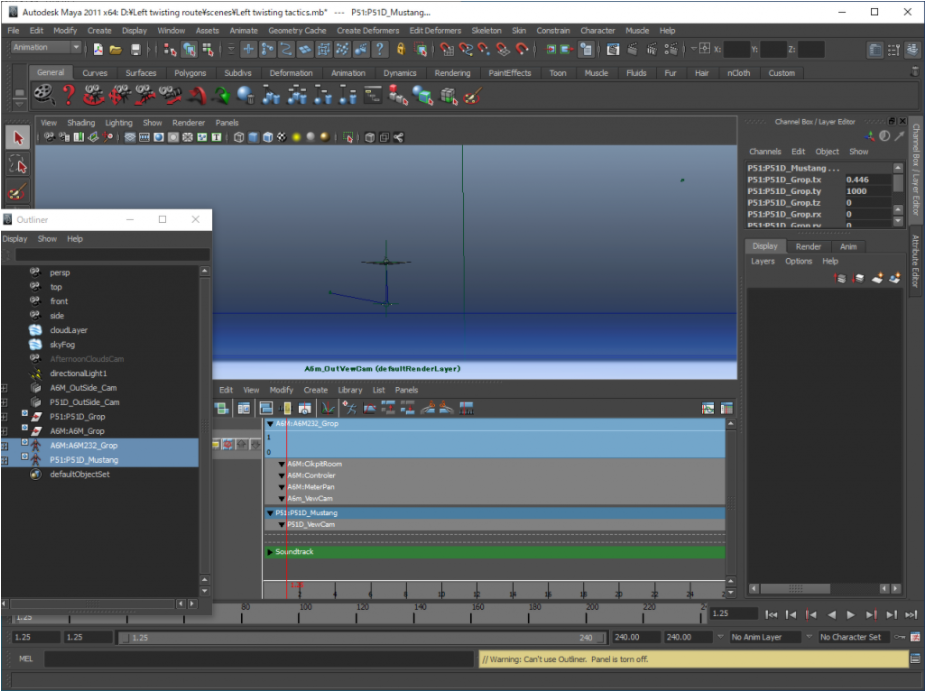
カメラは各機体'(ゼロ戦とムスタングに設定済み)に3台配置され合計6台のカメラが組み込まれています。
あ!それとMAYAに付属のToxik(コンポサイト)は64ビットでWindows10には対応出来ず使えません。仕方なくアフターエフェクトを使わなくては行けません(覚えるのが大変です)。
黒マスク

白マスク

被写体

実際のアニメーションを作成中
勿論キャラクターセットを使用中です。

本体部分
私はアセットで部品を作る時に同時にマスクを作る様にしています、そのほうが便利でもあり効率的に作業が行えます。
皆さん方にもお勧めしたいと思います。

白マスク

黒マスク
オバーライドの設定を忘れないようにして下さい。

マスクを単純に作ります
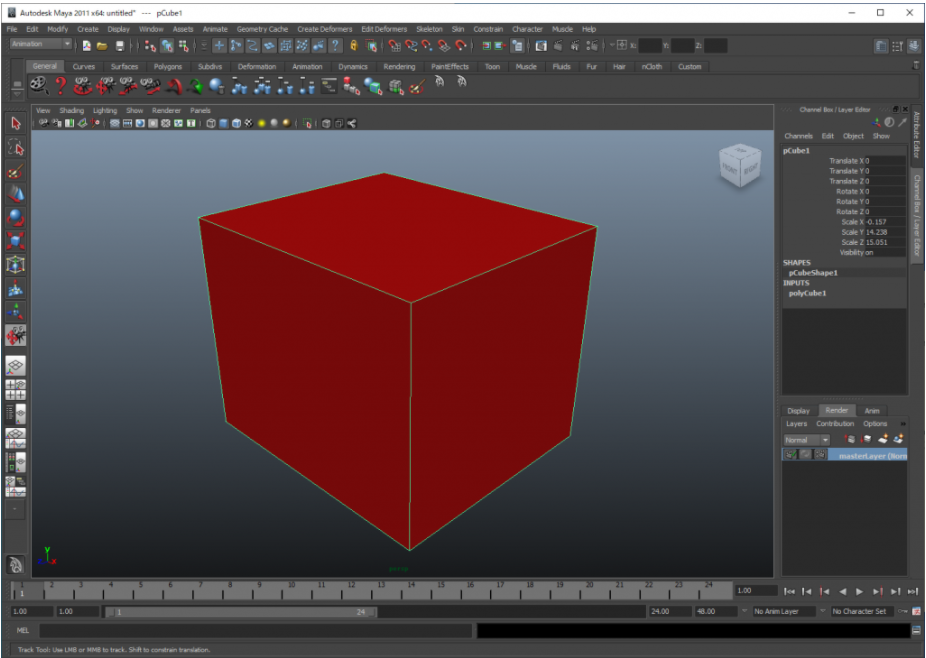
レイヤーを三個作ります


オバーライドの設定を行います

作成されたレイヤ-にサ-フエスを割り当てます
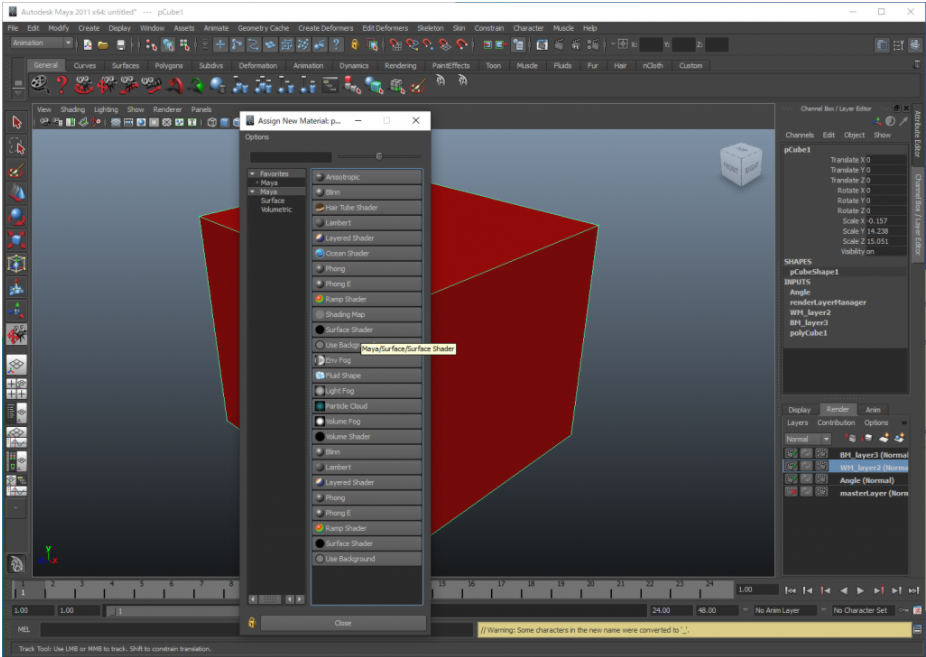
白色のマスクを作成
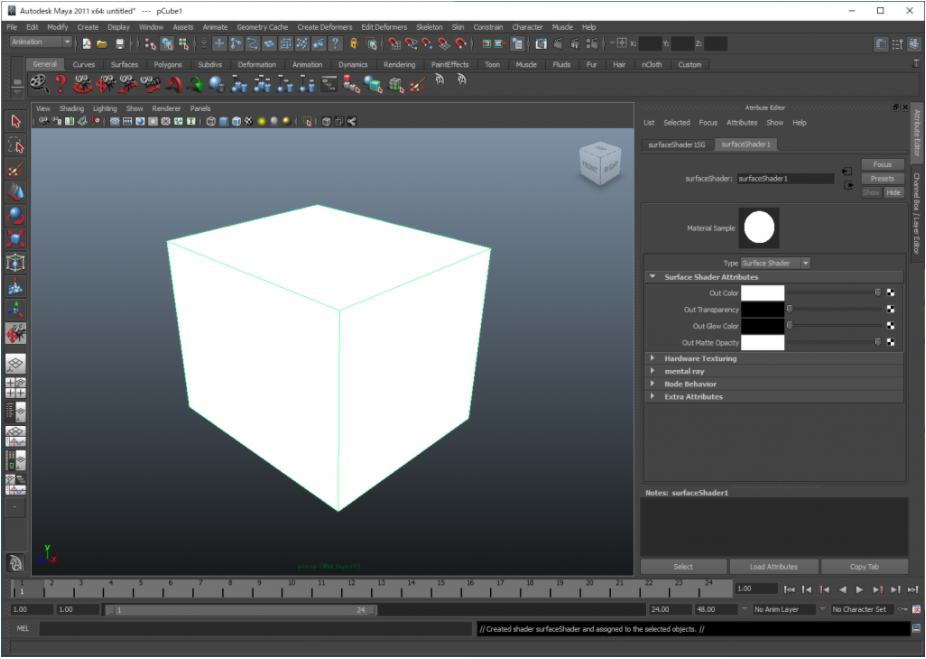
黒色マスクを作成
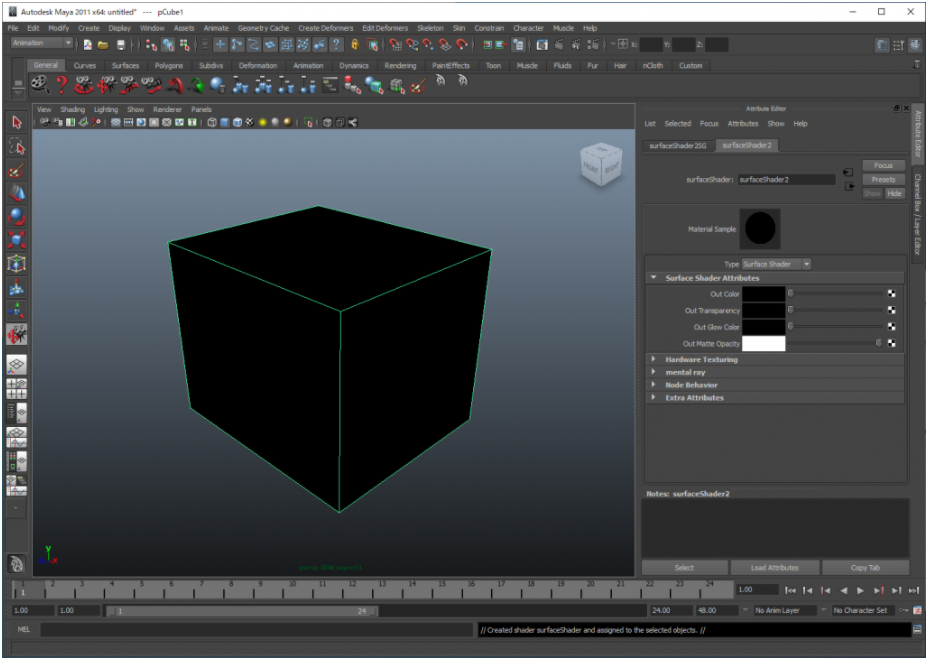
原簿
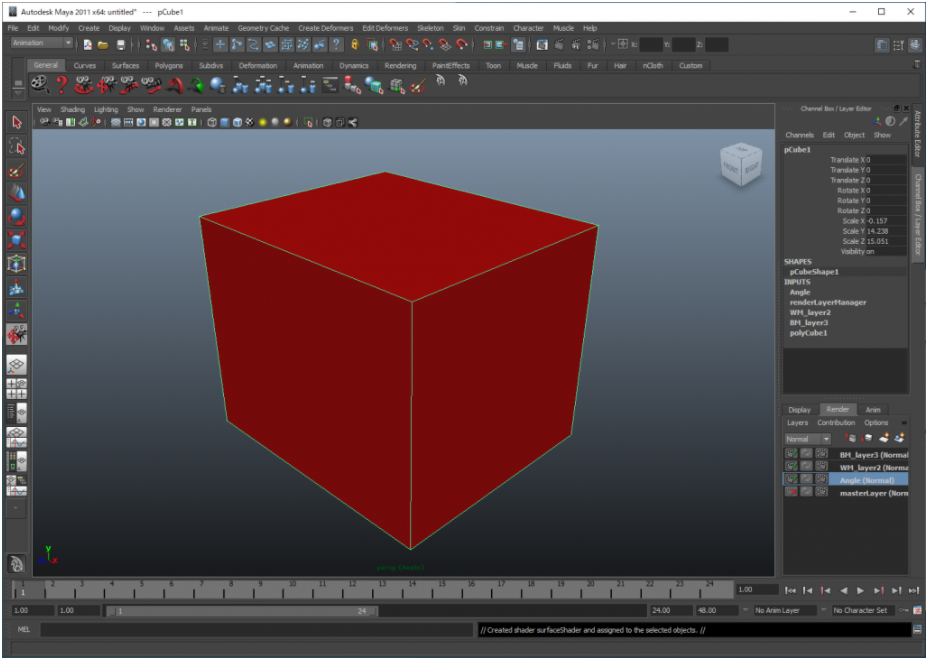
特定の箇所にブラーを掛ける
例えば特定部分(今回はプロペラに)だけにボカシを掛けてい場合が多々あるその場合はオバーライド設定を行うことが出来ます・
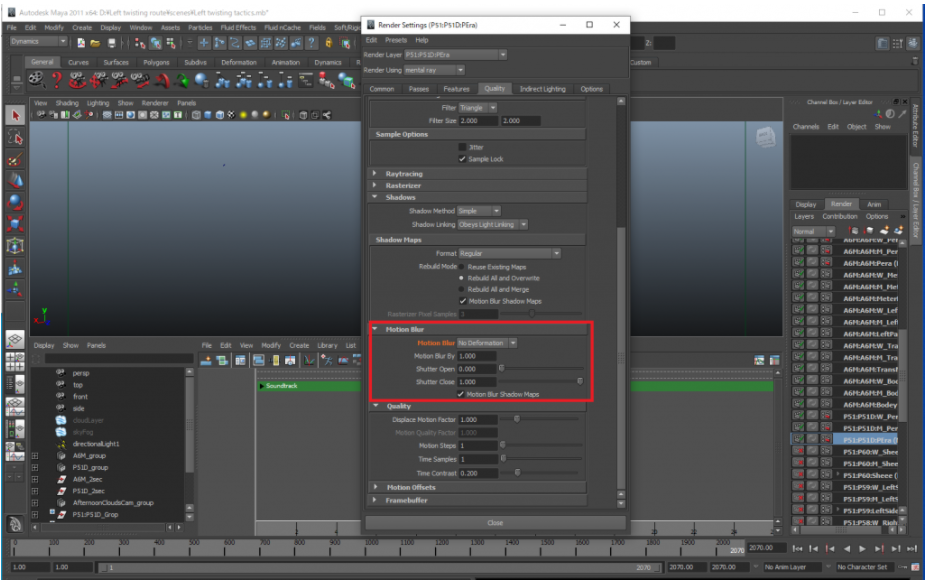
マウスの右ボタンでオバーライドを掛ける
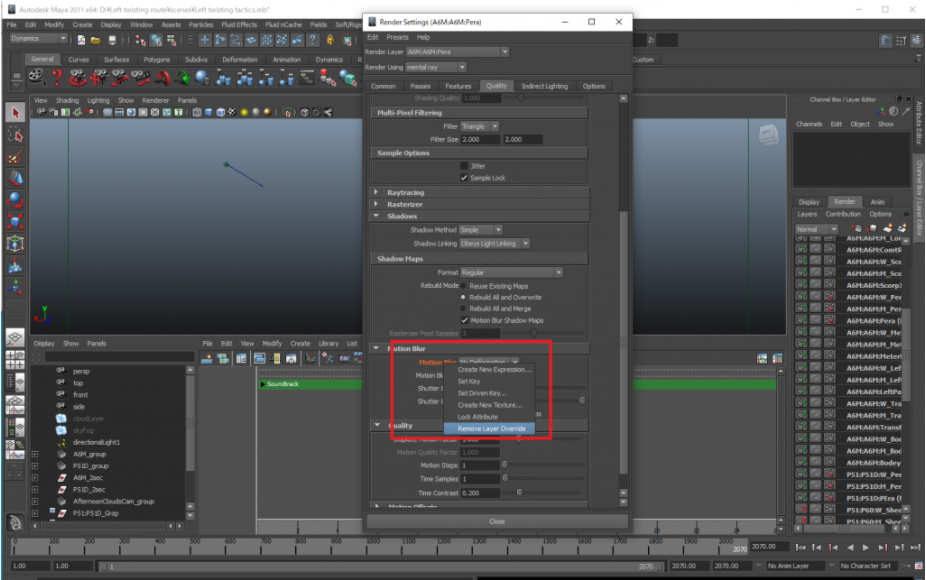
ブラーを掛けた状態
キーフレームで回す事はせずプログラムで回しています。
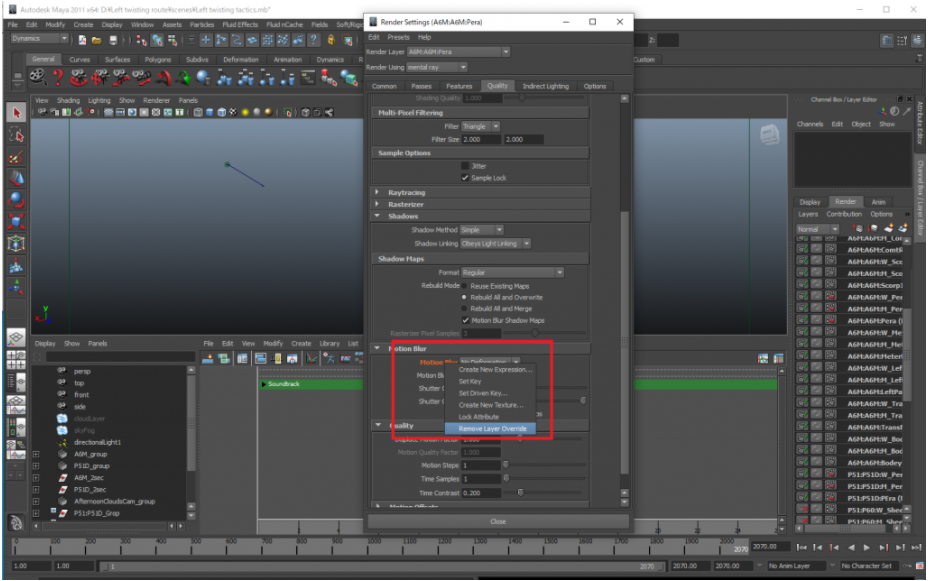
バッチレンダリングの問題
現在のPCの処理速度は格段に高速にレンダリングが行われますが、多分皆さんレンダリング中にエックスプロラー等で進行状態を確認していると思われますがそれでは駄目なんです、停止してしまうと思うのです、ハードのアクセスとエックヅプロラ-の表示処理速度との同期がとれない場合がある様です。ですからMAYAを立ち上げたままでレンダリングの進行状態を確認した方が正解だと私は認識しました。
Affter Efect 編集シ-ン
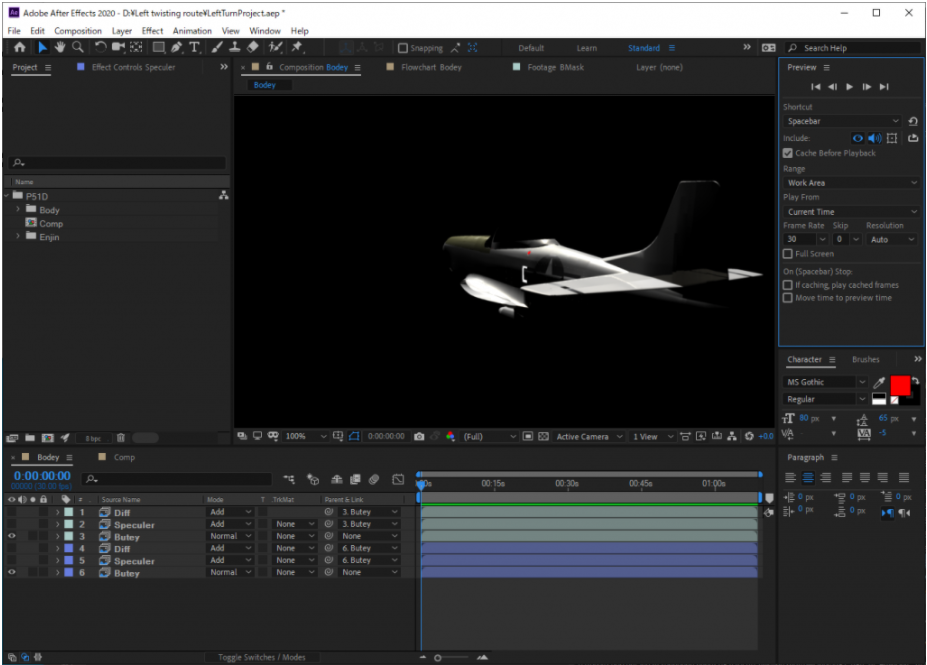
背景を試験的に挿入
さすがにIL2と比べると解像度が格段にこちらの方が上で格が違う様に感じます、凄く綺麗でリアルな機体に仕上がっています。動画の完成が楽しみです。
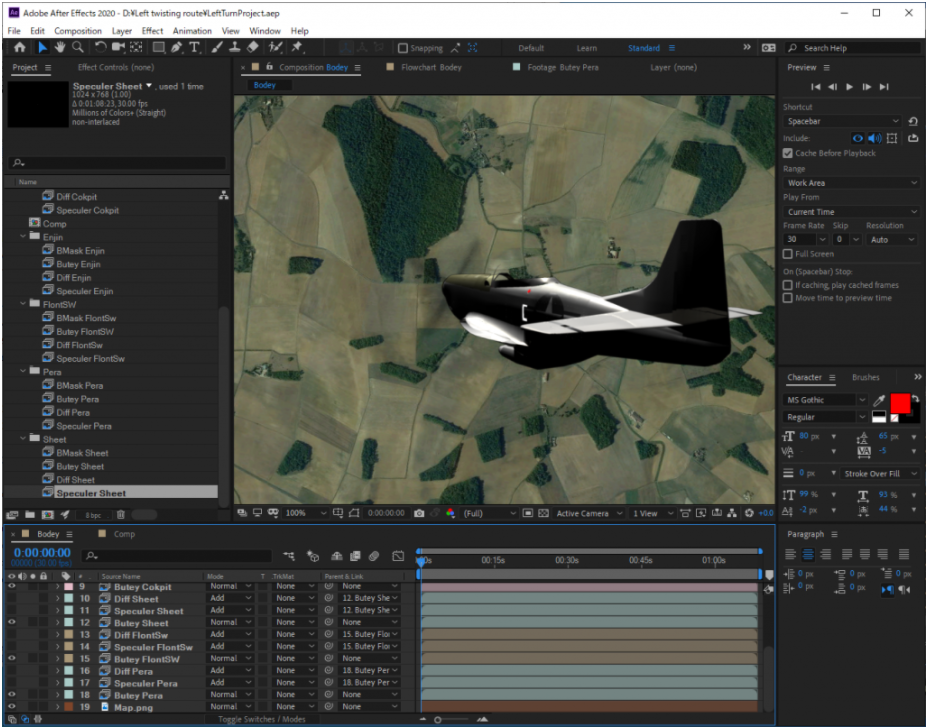
此処まで進みました

MAYA の不具合
レンダリングレイヤーを作成する場合にマスクファイルを別に作成しリファレンスエデイターで読み込む事で問題は消えます
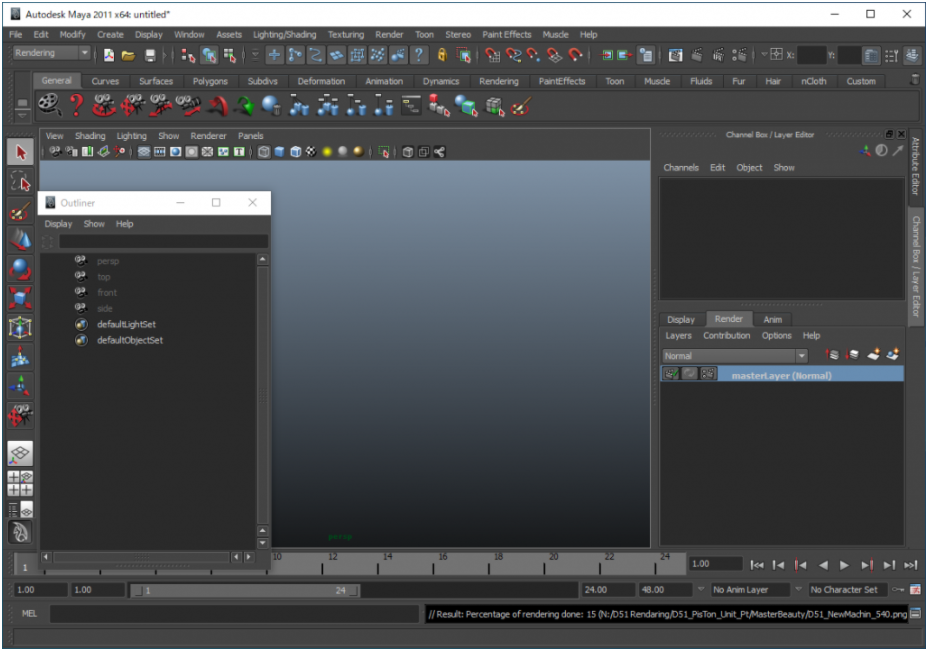
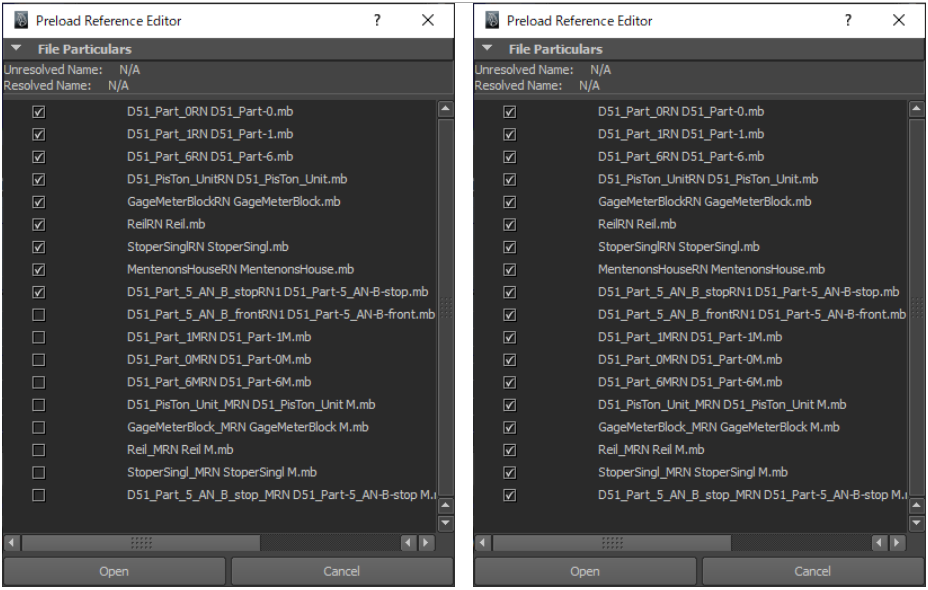
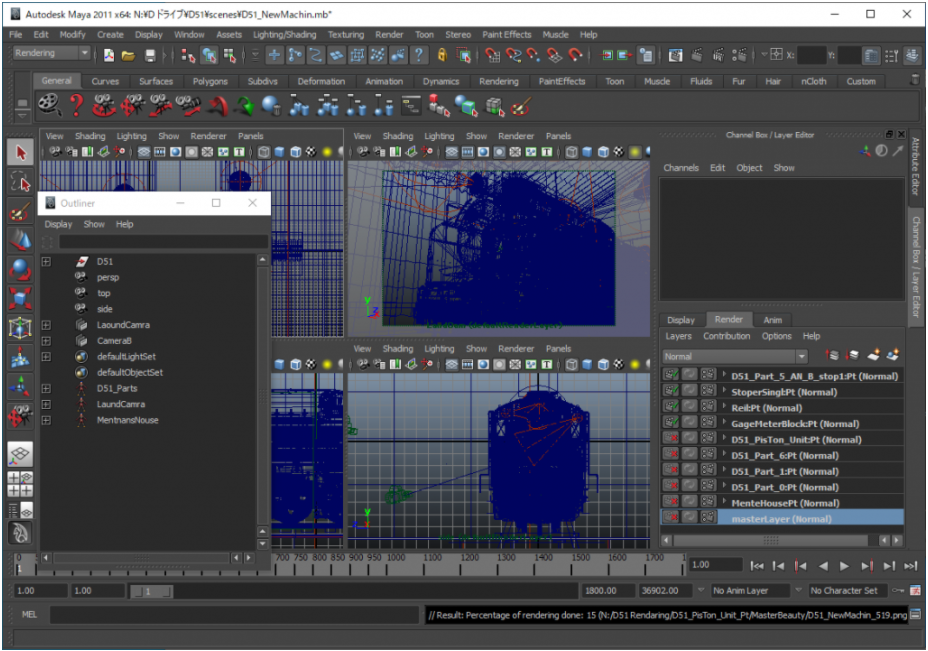
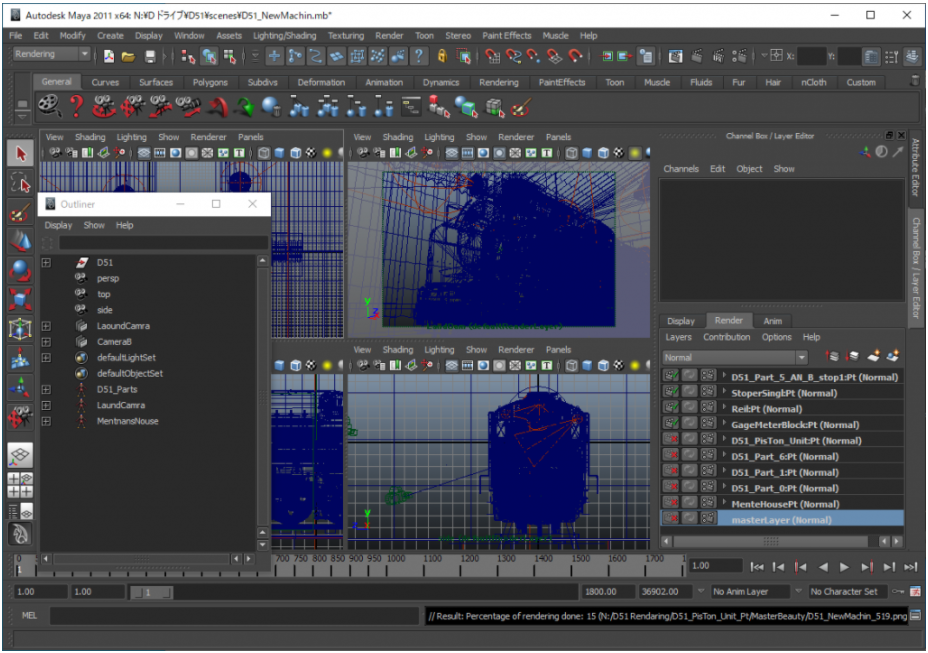
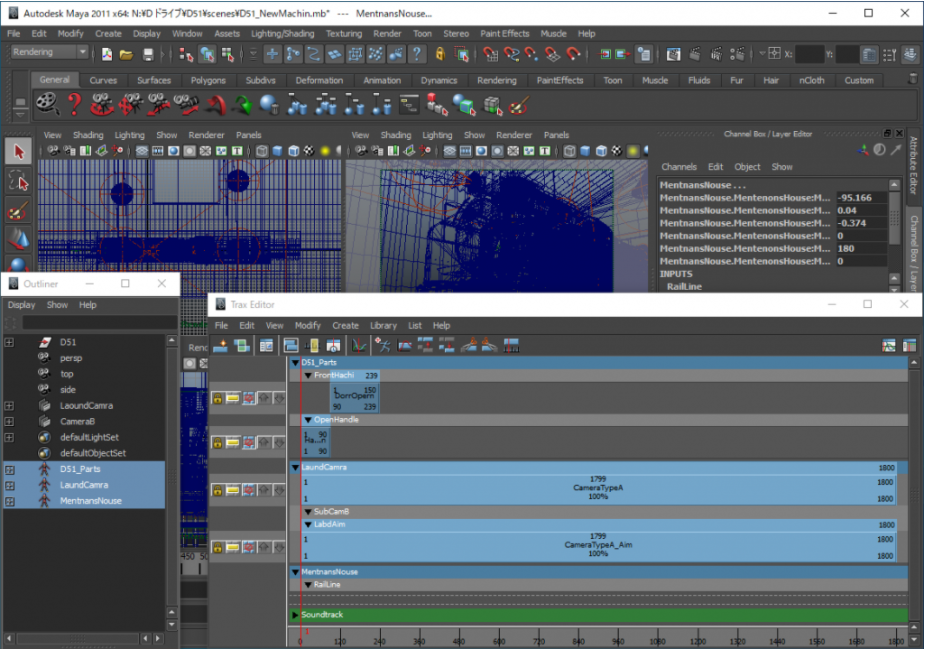
上部のマスクを作成